CSSを使って画像を加工して「ピクセル風」にすることもできます!
写真を「擬似ピクセル スタイル」にするにはどうすればよいですか?この記事ではCSSを使って画像を加工して「ピクセル風」に変換する方法をご紹介しますので、ぜひ参考にしてください。
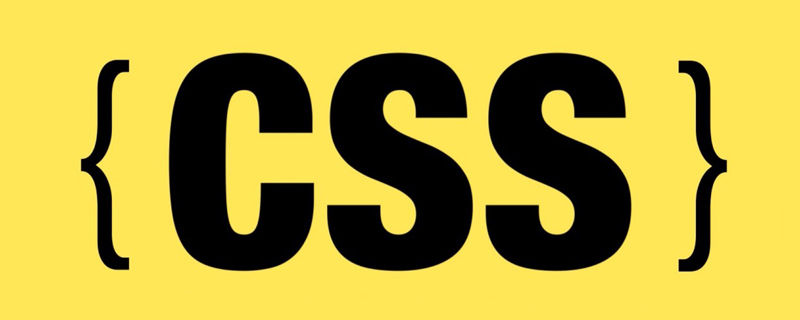
ピクセル スタイル は、ペイント##を含むがこれに限定されない、作成の基本単位として固定サイズの単色のピクセル正方形を使用するの一種です。 #,Architecture, Game はさまざまな分野のアート スタイルです。 最もよく知られているのは、もちろん初期の ビデオ ゲームのピクセル グラフィックです~
[初期の赤と白の「マリオ」コンソール ピクセル イメージ]
ピクセル スタイル
が採用されていましたが、これは実際には歴史的な無力さでした。ハードウェア条件の制限により、ゲーム開発者はこの強力な流動性#を選択せざるを得ませんでした。 ##、パフォーマンスのオーバーヘッド 低いアート スタイル。 しかし、今日ピクセル スタイルは今でもさまざまな分野で人気があり、
やレトロといった意味が与えられています。 アイデア分析まずは今回加工する「恋愛絵」の元画像を見てください:
[恋愛絵]
そのような画像をピクセルに変換するために、最初のアイデアが頭に浮かびました: 
アイデア 1: キャンバスを切り取って塗りつぶす
キャンバスを使用して画像を N*N に切り取るはい、このアイデアは間違いなく問題を迅速かつ柔軟に解決できます。
しかし、この方法では、CSS を使用せずに、同僚 Ayang の初デート
は完全に台無しになってしまいませんか?❌❌
いやいやいや!考えを変えて CSS を使用して実装する必要があります。 (推奨される学習: css ビデオ チュートリアル )
アイデア 2: 大きな半径のガウスぼかしフィルターを使用して中央値を取得する 主なアイデアは次のとおりです:
画像を N 個の div に分割します。各 div は画像の一部を保持します。
-
各 div は css フィルターに 1 回渡されます
ぼかし (ガウスぼかし) 、視覚的に実現 - 中央値を取得して div を塗りつぶします
効果。
各 div に画像の一部を保持させるにはどうすればよいでしょうか?このアイデアによると、実際には問題が 1 つだけあります。
ああ、これは私にとって問題ではありません 私は同僚を助けたいという大きな心を持っています。
実装実際には難しくありません:
まず、8*8 を使用して div を 64 の部分に分割します。これは間違いなくグリッドです。レイアウト。
<style>
.mask-group {
width: 128px;
height: 128px;
display: grid;
grid-template-columns: repeat(8,1fr);
grid-template-rows: repeat(8,1fr);
}
</style>
<script>
const el = document.querySelector('.mask-group')
for(let i = 0; i< 64; i++) {
const itemEl = document.createElement('div')
itemEl.className = 'mask-item'
el.appendChild(itemEl)
}
}
</script>
次に、各 .mask-item 要素の背景にハートの形を設定します。
すると、結果
は次のようになります 。各画像の背景は左上隅から始まるため、期待に応えられません。
itemEl.style.backgroundPosition = `-${Math.floor(i%8) * 16}px -${Math.floor(i/8) * 16}px ` このコード行の機能は、各 .mask-item を与えることです。要素には個別に background-position
このコード行の機能は、各 .mask-item を与えることです。要素には個別に background-positionスタイルが割り当てられ、すべての .mask-item 要素の背景画像の左上隅が
座標点 と重なるように計算されます。 効果は次のとおりです:
を div に追加し、次に
に追加し、次に
を追加するだけです。
したがって、コードは次のようになります: <div class="code" style="position:relative; padding:0px; margin:0px;"><pre class='brush:php;toolbar:false;'>.mask-group {
/* 以下为新增 */
grid-row-gap: 2px;
grid-column-gap: 2px;
}
.mask-item {
/* 以下为新增 */
filter: blur(8px)
}</pre><div class="contentsignin">ログイン後にコピー</div></div> しかし、結果は次のようになります:
 ガウスブラー
ガウスブラー
インナーボックス
の外側の領域に影響を与えます。 ! mask-image 表示領域を制限する
- #まさか、ガウスぼかし効果の範囲を制限するには、mask-image を使用するしかありません。
- まず、16*16 ピクセルの純黒の all-black.png ファイルを作成します。 コードは次のとおりです:
.mask-item {
/* 以下为新增 */
-webkit-mask-image: url('./all-black.png');
mask-image: url('./all-black.png');
}レンダリング:
Gauss のせいで ## なぜなら# の場合、色はかなり明るくなりますが、大丈夫です。微調整してください。 
色の調整
.mask-item {
/* 以下为更改 */
filter: blur(8px) contrast(400%) saturate(400%);
}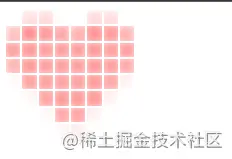
大功告成!!
故事结局
万万没想到,同事阿洋还是没能完成和产品妹妹小美的约会。
原因居然是:产品妹妹觉得我写代码的样子过于靓仔,非要和我约会!

--全剧终--
(学习视频分享:web前端)
以上がCSSを使って画像を加工して「ピクセル風」にすることもできます!の詳細内容です。詳細については、PHP 中国語 Web サイトの他の関連記事を参照してください。

ホットAIツール

Undresser.AI Undress
リアルなヌード写真を作成する AI 搭載アプリ

AI Clothes Remover
写真から衣服を削除するオンライン AI ツール。

Undress AI Tool
脱衣画像を無料で

Clothoff.io
AI衣類リムーバー

Video Face Swap
完全無料の AI 顔交換ツールを使用して、あらゆるビデオの顔を簡単に交換できます。

人気の記事

ホットツール

メモ帳++7.3.1
使いやすく無料のコードエディター

SublimeText3 中国語版
中国語版、とても使いやすい

ゼンドスタジオ 13.0.1
強力な PHP 統合開発環境

ドリームウィーバー CS6
ビジュアル Web 開発ツール

SublimeText3 Mac版
神レベルのコード編集ソフト(SublimeText3)

ホットトピック
 7681
7681
 15
15
 1639
1639
 14
14
 1393
1393
 52
52
 1286
1286
 25
25
 1229
1229
 29
29
 VueでBootstrapの使用方法
Apr 07, 2025 pm 11:33 PM
VueでBootstrapの使用方法
Apr 07, 2025 pm 11:33 PM
vue.jsでBootstrapを使用すると、5つのステップに分かれています。ブートストラップをインストールします。 main.jsにブートストラップをインポートしますブートストラップコンポーネントをテンプレートで直接使用します。オプション:カスタムスタイル。オプション:プラグインを使用します。
 HTML、CSS、およびJavaScriptの役割:コアの責任
Apr 08, 2025 pm 07:05 PM
HTML、CSS、およびJavaScriptの役割:コアの責任
Apr 08, 2025 pm 07:05 PM
HTMLはWeb構造を定義し、CSSはスタイルとレイアウトを担当し、JavaScriptは動的な相互作用を提供します。 3人はWeb開発で職務を遂行し、共同でカラフルなWebサイトを構築します。
 ブートストラップにスプリットラインを書く方法
Apr 07, 2025 pm 03:12 PM
ブートストラップにスプリットラインを書く方法
Apr 07, 2025 pm 03:12 PM
ブートストラップスプリットラインを作成するには2つの方法があります。タグを使用して、水平方向のスプリットラインを作成します。 CSS Borderプロパティを使用して、カスタムスタイルのスプリットラインを作成します。
 HTML、CSS、およびJavaScriptの理解:初心者向けガイド
Apr 12, 2025 am 12:02 AM
HTML、CSS、およびJavaScriptの理解:初心者向けガイド
Apr 12, 2025 am 12:02 AM
webdevelopmentReliesOnhtml、css、andjavascript:1)htmlStructuresContent、2)cssStylesit、および3)Javascriptaddsinteractivity、形成、
 ブートストラップに写真を挿入する方法
Apr 07, 2025 pm 03:30 PM
ブートストラップに写真を挿入する方法
Apr 07, 2025 pm 03:30 PM
ブートストラップに画像を挿入する方法はいくつかあります。HTMLIMGタグを使用して、画像を直接挿入します。ブートストラップ画像コンポーネントを使用すると、レスポンシブ画像とより多くのスタイルを提供できます。画像サイズを設定し、IMG-Fluidクラスを使用して画像を適応可能にします。 IMGボーダークラスを使用して、境界線を設定します。丸い角を設定し、IMGラウンドクラスを使用します。影を設定し、影のクラスを使用します。 CSSスタイルを使用して、画像をサイズ変更して配置します。背景画像を使用して、背景イメージCSSプロパティを使用します。
 ブートストラップのフレームワークをセットアップする方法
Apr 07, 2025 pm 03:27 PM
ブートストラップのフレームワークをセットアップする方法
Apr 07, 2025 pm 03:27 PM
Bootstrapフレームワークをセットアップするには、次の手順に従う必要があります。1。CDNを介してブートストラップファイルを参照してください。 2。独自のサーバーでファイルをダウンロードしてホストします。 3。HTMLにブートストラップファイルを含めます。 4.必要に応じてSASS/LESSをコンパイルします。 5。カスタムファイルをインポートします(オプション)。セットアップが完了したら、Bootstrapのグリッドシステム、コンポーネント、スタイルを使用して、レスポンシブWebサイトとアプリケーションを作成できます。
 ブートストラップボタンの使用方法
Apr 07, 2025 pm 03:09 PM
ブートストラップボタンの使用方法
Apr 07, 2025 pm 03:09 PM
ブートストラップボタンの使用方法は?ブートストラップCSSを導入してボタン要素を作成し、ブートストラップボタンクラスを追加してボタンテキストを追加します





